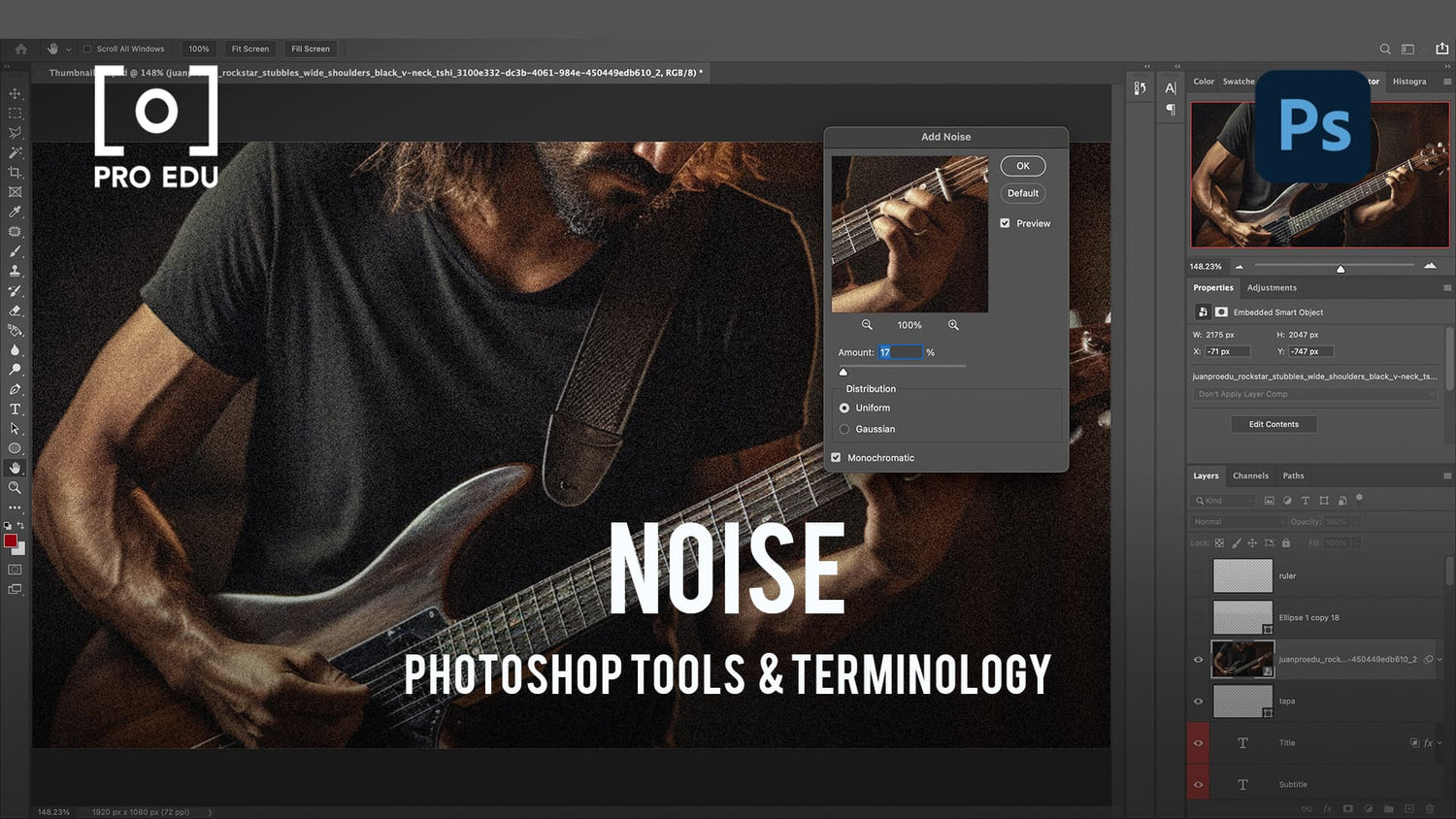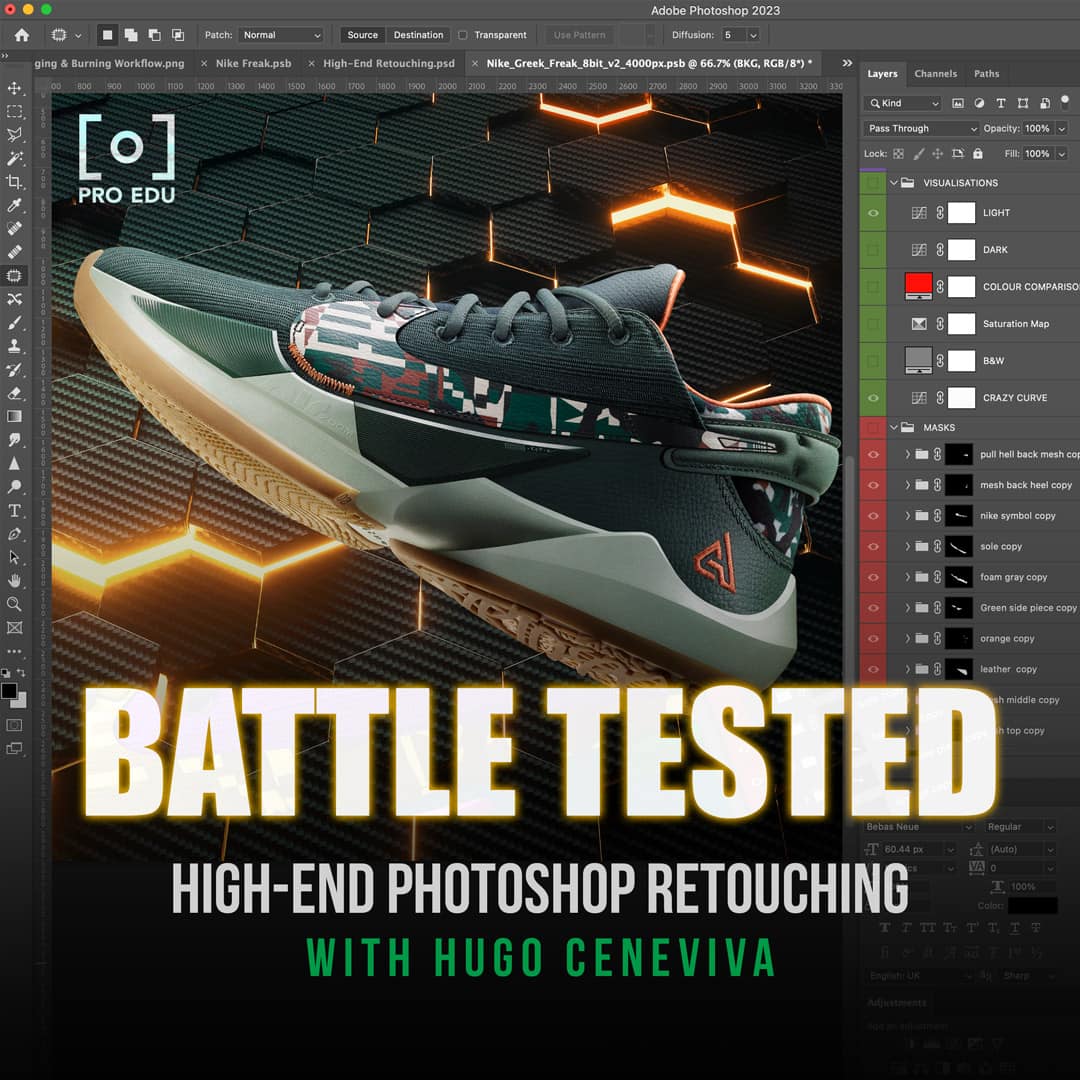¿Qué es el ruido en Photoshop? Una explicación concisa
El ruido en las imágenes digitales ha sido durante mucho tiempo un desafío tanto para los fotógrafos como para los editores de imágenes. En Photoshop, el ruido se refiere a artefactos visuales no deseados que pueden degradar la calidad de una imagen. Estos artefactos a menudo se parecen a patrones granulados o moteados y, en última instancia, pueden arruinar una fotografía que de otro modo sería perfecta.
Comprender y abordar el ruido en Photoshop es esencial para la edición de imágenes profesional. Existen numerosas herramientas y métodos disponibles en Photoshop para reducir o eliminar el ruido, lo que da como resultado imágenes más limpias y nítidas. Al dominar estas técnicas, los fotógrafos pueden asegurarse de que sus imágenes conserven el más alto nivel de detalle y calidad.
Conclusiones clave
- El ruido en Photoshop se refiere a artefactos visuales no deseados que degradan la calidad de la imagen.
- Hay varias herramientas y técnicas disponibles para reducir el ruido en Photoshop.
- Dominar la reducción de ruido puede ayudar a mantener los detalles de la imagen y la calidad general.
Comprender el ruido en Photoshop
En Photoshop, el ruido es una distorsión visual indeseable que podemos encontrar a menudo en imágenes digitales. El ruido suele aparecer como motas granuladas o variaciones de color aleatorias, que pueden degradar significativamente la calidad y el detalle de nuestras imágenes. Existen varios tipos de ruido, como ruido de luminancia, ruido de color, ruido digital y artefactos JPEG.
El ruido de luminancia afecta los valores de brillo de los píxeles, provocando fluctuaciones en los niveles de intensidad. Se asemeja al grano de una película, dando una apariencia algo texturizada a la imagen. Por otro lado, el ruido de color se manifiesta como píxeles aleatorios de color rojo, verde y azul. Este tipo de ruido suele producirse en condiciones de poca luz o cuando utilizamos ajustes ISO altos en nuestra cámara.
El ruido digital es un aspecto inherente de la fotografía digital y, en ocasiones, puede parecerse al grano de una película. Al igual que el grano de la película , el ruido digital se produce cuando el sensor de la cámara captura la luz en condiciones no ideales. El ruido digital también puede resultar de ajustes ISO altos o tiempos de exposición prolongados, y puede afectar tanto al color como a la luminosidad de la imagen.
Los artefactos JPEG son otra forma de ruido en Photoshop que se produce durante el proceso de compresión de archivos JPEG. Estos artefactos pueden causar regiones visibles en bloques, borrosidad o incluso introducir ruido de color adicional en la imagen. Para abordar todos estos tipos de ruido, podemos utilizar diferentes técnicas de reducción de ruido en Photoshop, como el filtro de reducción de ruido y el filtro Adobe Camera Raw. Al aplicar cuidadosamente estas herramientas, podemos mejorar significativamente la calidad y el detalle de nuestras imágenes y al mismo tiempo conservar detalles importantes.
Métodos para reducir el ruido
En Photoshop existen varias técnicas que podemos utilizar para reducir el ruido en nuestras imágenes. Un método popular es el filtro Reducir ruido . Podemos acceder a este filtro navegando a Filter > Noise > Reduce Noise 1 . Aquí, podemos ajustar configuraciones como Intensidad , Preservar detalles y Reducir ruido de color para ajustar la reducción de ruido 2 .
Otra técnica eficaz es utilizar el filtro de reducción de ruido en Adobe Camera Raw 3 . Este filtro nos permite apuntar a tipos de ruido específicos, como la luminancia y el ruido cromático, y ajustar parámetros como la nitidez y el enmascaramiento para mejorar la calidad de la imagen 4 .
Cuando trabajamos con imágenes ISO altas, podemos crear objetos inteligentes y aplicar filtros inteligentes para mantener una edición no destructiva. Esto nos permite deshacer o modificar fácilmente la configuración de reducción de ruido sin perder nuestros datos de imagen originales 5 .
Además de estas herramientas integradas, existen varios complementos de terceros diseñados para reducir el ruido y mejorar la claridad de la imagen 6 . Experimentar con diferentes técnicas y configuraciones nos ayudará a encontrar el mejor enfoque para lograr imágenes de alta calidad y sin ruido en Photoshop.
Cómo el ruido afecta la fotografía
En fotografía, el ruido es un efecto granulado no deseado que puede reducir la calidad y el detalle de la imagen. Este problema afecta especialmente a las imágenes tomadas en condiciones de poca luz. Cuando disparamos con poca luz , nuestras cámaras necesitan usar una configuración ISO más alta o un tiempo de exposición más largo para compensar la falta de luz y capturar una imagen correctamente expuesta.
Ajustar la configuración ISO puede tener un impacto significativo en los niveles de ruido de nuestras imágenes. Los valores ISO altos aumentan la sensibilidad del sensor de la cámara, permitiéndole capturar más luz. Sin embargo, esto también conlleva un mayor nivel de ruido en nuestras fotografías. Por otro lado, usar una configuración ISO más baja generará menos ruido, pero también puede requerir un tiempo de exposición más largo o una apertura más grande.
Los sensores de las cámaras modernas pueden manejar el ruido mejor que sus predecesores, pero incluso las cámaras más avanzadas tienen limitaciones. La reducción de ruido se puede realizar durante el posprocesamiento utilizando software como Adobe Camera Raw o Photoshop. Las herramientas de reducción de ruido integradas, como Filtro > Ruido > Reducir ruido , pueden ayudar a eliminar o minimizar el ruido de las imágenes sin sacrificar los detalles de la imagen.
Además de los ajustes ISO, otros factores, como el tiempo de exposición y la velocidad de obturación , también pueden afectar a los niveles de ruido de nuestras fotografías. Tiempos de exposición más prolongados y velocidades de obturación más lentas pueden generar más ruido. Para encontrar el equilibrio óptimo entre ruido, configuración ISO, exposición y velocidad de obturación, es fundamental experimentar y practicar con diferentes configuraciones de la cámara.
A pesar de los efectos secundarios no deseados, el ruido a veces se puede utilizar de forma creativa en nuestra fotografía. En algunos casos, agregar un toque de ruido o granulado a una fotografía puede darle una calidad artística similar a la de una película. Al final, comprender cómo afecta el ruido a la fotografía y aprender a gestionarlo de forma eficaz puede ayudarnos a mejorar la calidad general de nuestras imágenes.
Trabajar con el espacio de trabajo de Photoshop
El espacio de trabajo en Photoshop incluye una variedad de paneles y herramientas que nos permiten editar imágenes de manera eficiente. Familiarizarnos con los conceptos básicos del espacio de trabajo es crucial para navegar y aprovechar al máximo el software.
Para comenzar, analicemos las tareas comunes que podemos realizar en el espacio de trabajo. Una de las acciones más importantes que necesitaríamos es deshacer . Podemos deshacer fácilmente una acción presionando Ctrl + Z ( Cmd + Z en Mac) o Alt + Ctrl + Z ( Option + Cmd + Z en Mac) para retroceder en múltiples acciones.
A menudo nos encontramos con cuadros de diálogo mientras utilizamos Photoshop. Estos cuadros nos ayudan a configurar las distintas opciones de herramientas y comandos, haciendo que nuestro proceso de edición sea más intuitivo. Para acceder a las preferencias , podemos presionar Ctrl + K ( Cmd + K en Mac). Las preferencias nos permiten personalizar el comportamiento de Photoshop para adaptarlo mejor a nuestras necesidades.
Aprender atajos de teclado puede acelerar significativamente nuestro flujo de trabajo. Por ejemplo, usar Ctrl + T ( Cmd + T en Mac) nos permite transformar rápidamente una capa seleccionada. Para realizar acciones rápidas , podemos utilizar menús contextuales haciendo clic derecho sobre una capa o el lienzo.
A la hora de gestionar imágenes, es posible que necesitemos cambiar el tamaño de las imágenes . Podemos hacerlo fácilmente navegando a Imagen > Tamaño de imagen o presionando Alt + Ctrl + I ( Option + Cmd + I en Mac). Cambiar el tamaño de las imágenes nos permite optimizarlas para diversos fines, como diseño web o impresión.
Por último, como principiantes que queremos editar nuestra primera foto , es importante que nos familiaricemos con herramientas esenciales como la herramienta Mover, la herramienta Lazo, la herramienta Pincel y otras. Explorar estas herramientas nos ayudará a desarrollar una base sólida en Photoshop y mejorar nuestras capacidades de edición de imágenes.
Técnicas avanzadas para la reducción del ruido
Podemos utilizar detalles más nítidos para mejorar la calidad general de la imagen después de la reducción de ruido. Ajustar el control deslizante de detalles de nitidez ayuda a ajustar los bordes de la imagen sin comprometer el proceso de reducción de ruido.
Trabajar con opacidad nos da un mejor control sobre el efecto de reducción de ruido. Podemos crear una capa duplicada de la imagen y aplicar el método de reducción de ruido en esta capa . Luego, ajustar la opacidad de la capa editada nos permite fusionarla con la capa original, logrando un equilibrio entre la reducción de ruido y los detalles de la imagen original.
Los requisitos del sistema juegan un papel crucial en el desempeño de técnicas avanzadas de reducción de ruido. Asegúrese de tener una computadora potente con suficientes recursos de hardware como RAM, tarjeta gráfica y potencia de procesamiento para manejar tareas de edición complejas de manera efectiva.
El uso de complementos diseñados específicamente para la reducción de ruido puede mejorar el proceso general. Hay varios complementos de terceros disponibles, como Neat Image y Topaz DeNoise , para mejorar las capacidades de reducción de ruido de Photoshop.
Los objetos inteligentes son otra herramienta valiosa para la reducción de ruido. Convertir la imagen en un Objeto Inteligente antes de aplicar filtros y ajustes nos permite trabajar de forma no destructiva, preservando los datos de la imagen original y simplificando las revisiones posteriores.
También se pueden utilizar patrones y gradientes para mejorar el proceso de reducción de ruido. Los patrones pueden ayudar a mezclar áreas de la imagen manteniendo la textura, y se pueden aplicar degradados para crear transiciones suaves, enmascarando el ruido adecuadamente.
Preguntas frecuentes
¿Cómo funciona la reducción de ruido en Photoshop?
En Photoshop, la reducción de ruido funciona identificando y suavizando las áreas granuladas de una imagen conservando los detalles. Podemos aplicar principalmente la reducción de ruido a través de filtros, como Reducir ruido y Camera Raw, y ajustes como Surface Blur y Median. Estas herramientas limpian imágenes analizando datos de píxeles y promediando los valores de color de píxeles circundantes similares.
¿Cuáles son los tipos comunes de ruido de imagen en fotografía?
Los tipos comunes de ruido de imagen en fotografía incluyen el ruido de luminancia y el ruido de crominancia. El ruido de luminancia se manifiesta como texturas granuladas, mientras que el ruido de crominancia aparece como motas o artefactos coloridos en toda la imagen, generalmente más perceptibles en las regiones más oscuras. Estos tipos de ruido pueden deberse a ajustes ISO altos, exposiciones prolongadas o entornos con poca luz.
¿Qué técnicas se pueden utilizar para reducir el ruido en Photoshop?
Se pueden emplear varias técnicas para reducir el ruido en Photoshop. Podemos utilizar el filtro Reducir ruido, que apunta al ruido de color y luminancia de forma independiente, o el filtro Adobe Camera Raw con sus controles deslizantes de reducción de ruido. También son posibles técnicas avanzadas , como la reducción selectiva de ruido mediante enmascaramiento de capas y modos de fusión.
¿Cómo mejora una imagen en Photoshop agregar ruido?
Agregar ruido en Photoshop puede mejorar una imagen creando una sensación de textura o profundidad. Podemos aplicar este efecto sutilmente para hacer que las imágenes digitales parezcan más cinematográficas o para unificar elementos compuestos creando un patrón de grano consistente. El ruido también se puede utilizar como método de tramado para suavizar las transiciones de color y reducir las bandas.
¿Cuál es la diferencia entre ruido de crominancia y luminancia?
El ruido de crominancia aparece como motas de colores aleatorios en toda la imagen, mientras que el ruido de luminancia se muestra como variaciones de brillo que dan una textura granulada. El ruido de crominancia es generalmente más perceptible y menos agradable a la vista, mientras que el ruido de luminancia a veces se considera parte de la apariencia natural de una imagen, especialmente en la fotografía cinematográfica.
¿Cómo puedo controlar el nivel de ruido en los filtros de Photoshop?
Podemos controlar el nivel de ruido en los filtros de Photoshop ajustando los parámetros en el cuadro de diálogo del filtro. Por ejemplo, en el filtro Reducir ruido, podemos equilibrar la intensidad de la reducción de ruido y conservar los detalles manipulando los controles deslizantes para aumentar la intensidad, conservar los detalles y reducir el ruido del color. Es fundamental encontrar el equilibrio aplicando la reducción de ruido con prudencia, ya que exagerar puede provocar una pérdida de calidad de imagen o crear artefactos.